什么牌子的口罩好,。

冠状性病毒主要是通过唾沫传播的,防控的措施就是出门都要戴口罩。那么那种口罩最好?我们用Excel表格做了一个星状的排名图,希望对你有所帮助!
01
案例展示
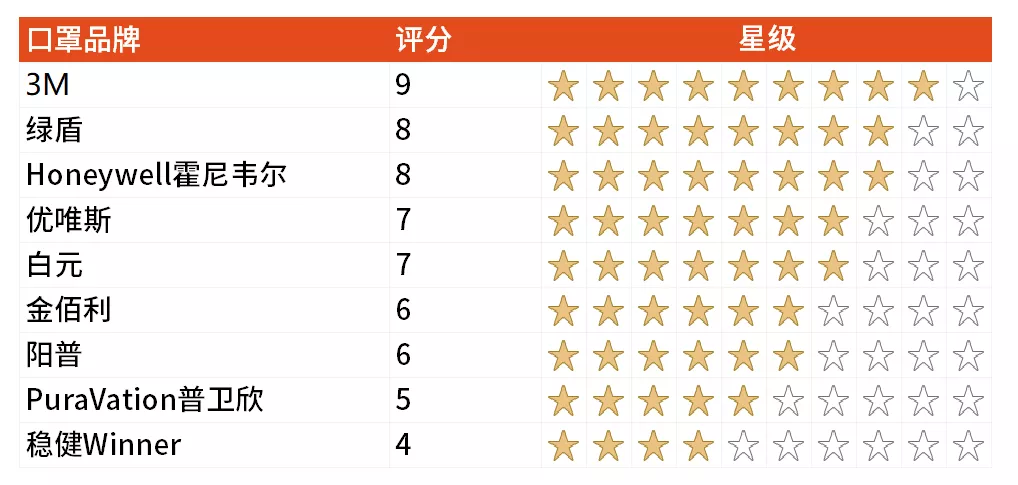
从网上公布的口罩品牌排名中,我们可以得知3M口罩是排名最高的,其次是绿盾。
那么像上面这样的一个星级评分图,我们是如何用Excel来制作的呢?
下面我们就来跟各位讲解下具体的制作方法
02
操作步骤详解
第一步:获取数据
首先我们要做的第一件事,就是获取数据。通过在世界之最网,我们获取到了中国口罩品牌的排名。
我们可以根据排名,给这些品牌列上对应的评分,分数由高到低排列。
那么如何制作星状图呢?如果熟悉Excel的朋友,不难想到,在Excel条件格式当中,有个图标集,里面正是有星星的填充图标。
所以接下来第二步,我们就是以这些数据为基础,来建立星状图。
第二步:建立图表
我们复制评分的一列数据,在旁边进行粘贴,得到一列辅助的数据。
我们选中新粘贴出来的这一列数据,点击菜单栏上的条件格式,选择图标集,选择等级当中的星状图。
这样我们就可以在Excel表格当中填充星状图了。
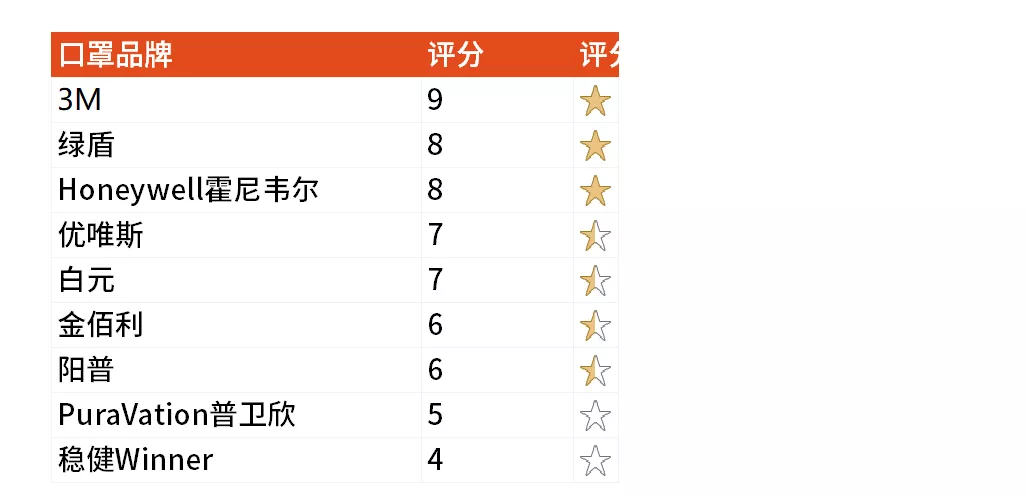
但这个时候,你会发现我们的星状图它只有一个,不是我们想要实现的效果,我们想要实现的效果是一排星状图,而不是单独一个。
那么该怎么办呢?
我们就想到了可以通过利用函数和辅助数据,来构建一组判断的关系。
第三步:构建辅助数据
我们在原先表格的上面,录入1-10的数据,注意这里的数据都是分别放置在独立的单元格里面的。
然后我们就要根据上面已有的数据,去做一个简单的判断。
如果我们的评分,是大于或者等于上面当中的数值,就填充黄色,否则就不填充。
既然需要判断,我们就可以用IF逻辑判断函数来解决这个问题。
我们在D6单元格录入函数公式:
=IF($C6>=D$1,1,0)

这个函数公式表示,判断C6单元格的值是否大于或者等于我们建立的辅助值,如果是相等的,那么就返回为1,否则就返回为0.
如此我们就可以得到第一个结果,之后我们往右边和下边填充公式,最终得到的结果如下图所示。

我们得到了一批1和0的判断结果,接下来就是给这些单元格填充条件格式。
第四步:填充条件格式
我们选中这一批数据,点击菜单栏上的条件格式,选择图标集,选择等级当中的星星图,如此即可完成星级评分图的设计。

如果你制作出来的星级评分图,在星星图上还有数据,那么你可以再次点击条件格式,选择管理规则。
然后双击图标集的条件。
在编辑规则当中,勾选上【仅显示图标】这样就不会有数据显示在图标上了。
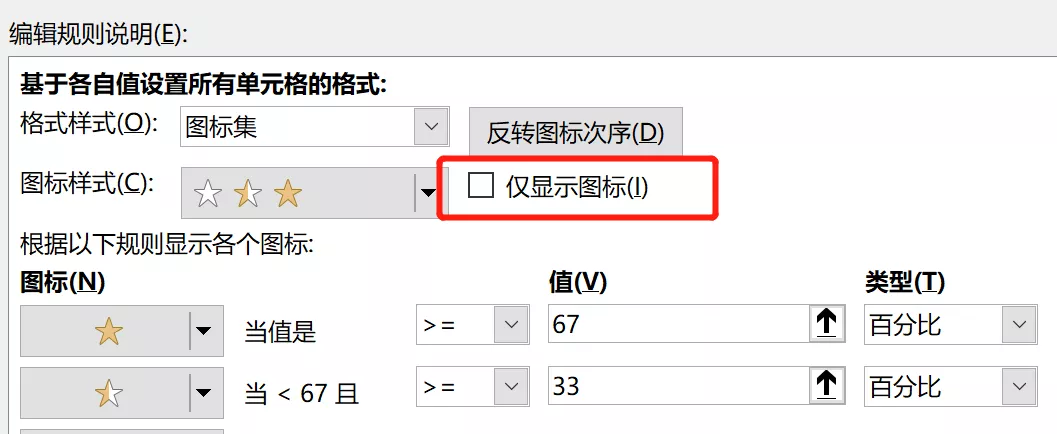
以上就是星级评分图的制作要点,以及中国国内口罩效果排名,希望对你有所帮助!
感兴趣可以私信回复关键词【练习148】免费领取模板~
Copyright © 36加盟网
全国免费服务热线:130*1234567
友情提示:投资有风险,咨询请细致,以便成功加盟。


(提交后,企业招商经理马上给您回拨)
